Configurar APN de Claro Colombia
En este artículo, te guiaremos paso a paso sobre cómo configurar el APN (Access Point Name) de Claro Colombia en tu dispositivo. El APN es esencial para establecer una conexión de datos en tu smartphone, lo cual te permitirá navegar por internet, enviar/recibir mensajes multimedia y utilizar diferentes aplicaciones.
Paso 1: Acceder a las configuraciones
Para empezar, debes ingresar a las configuraciones de tu dispositivo. Generalmente, puedes encontrar esta opción en el menú principal o deslizando la pantalla hacia abajo y buscando el ícono de «Configuraciones».
Paso 2: Configuración de redes móviles
Una vez dentro de las configuraciones, busca la opción de «Redes móviles» o «Conexiones». Esta suele encontrarse en la sección de «Conexiones inalámbricas» o «Más redes».
Paso 3: Acceso a Puntos de Acceso
Dentro de la sección de redes móviles, verás la opción de «Puntos de acceso» o «APN». Haz clic en esta opción para acceder a las configuraciones del APN.
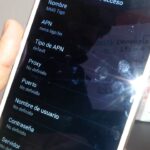 Guía completa para configurar APN de sim Tigo y optimizar tu conexión: Configurar APN paso a paso
Guía completa para configurar APN de sim Tigo y optimizar tu conexión: Configurar APN paso a pasoPaso 4: Creación del nuevo APN
Una vez dentro de la configuración del APN, busca la opción para crear un nuevo APN. Al seleccionar esta opción, se te pedirá que ingreses cierta información necesaria para configurar el APN de Claro Colombia.
Paso 5: Ingresar la información del APN
A continuación, ingresarás la información requerida según los parámetros proporcionados por Claro Colombia. Asegúrate de ingresar correctamente los datos, ya que cualquier error puede impedir una conexión exitosa a través del APN.
Algunos de los campos que deberás completar incluyen:
- Nombre: Ingresa un nombre descriptivo para el APN, por ejemplo, «Claro Colombia».
- APN: Ingresa el APN proporcionado por Claro Colombia, que generalmente es «internet.comcel.com.co».
- Proxy: En caso de que se requiera un proxy, ingresa la dirección correspondiente.
- Puerto: Si se aplica, ingresa el número de puerto proporcionado.
- Usuario y contraseña: En algunos casos, puede ser necesario ingresar un nombre de usuario y contraseña. Asegúrate de tener esta información correcta.
Paso 6: Guardar la configuración
Una vez que hayas completado todos los campos necesarios, asegúrate de guardar la configuración del APN. Puedes hacerlo presionando el botón de «Guardar» o «Aceptar», dependiendo del dispositivo que estés utilizando.
¡Y eso es todo! Ahora has configurado correctamente el APN de Claro Colombia en tu dispositivo. Asegúrate de reiniciar tu smartphone para que los cambios surtan efecto y puedas disfrutar de una conexión de datos estable y rápida.
 Guía completa: Cómo configurar APN de Tigo Colombia en tu decodificador | Configuración sencilla de Apn
Guía completa: Cómo configurar APN de Tigo Colombia en tu decodificador | Configuración sencilla de ApnRecuerda que en caso de cualquier inconveniente o si los datos proporcionados por Claro Colombia han cambiado, siempre puedes comunicarte con el servicio al cliente de Claro para recibir asistencia adicional.
Post Relacionados
Guía completa para configurar el APN de Redmi: Paso a paso para ajustar la configuración de APN en tu dispositivo
Guía completa: Cómo configurar el APN en la red Claro y disfrutar de una conexión sin interrupciones
Descubre la increíble evolución y frecuencia de los teléfonos celulares: una mirada hacia el futuro de la tecnología
La Guía Definitiva para Configurar APN en iPhone y Solucionar problemas sin opciones visibles
 Aprende cómo configurar APN en iPhone en Colombia y mejora tu conexión: Guía paso a paso
Aprende cómo configurar APN en iPhone en Colombia y mejora tu conexión: Guía paso a pasoGuía completa para configurar el APN en tu Sony: paso a paso para una conectividad perfecta;Configurar APN Sony
Descubre todo sobre el Internet móvil de Claro Ecuador: Ventajas, cobertura y planes
by Mundo App RD
